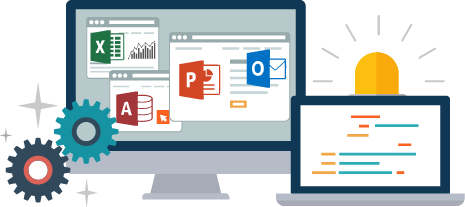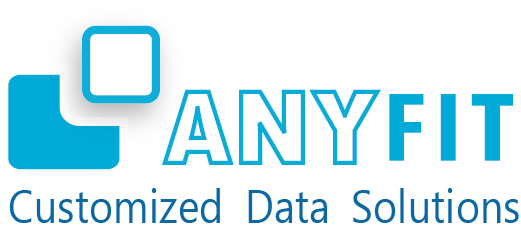הלשוניתPage Layout מכילה את מרכיבי עריכת הגיליונות ומאפשרות להתאים את מראה הדף והמידע בתוכו.
Page Orientation
האופציה הזו משנה את הצורה בה הדף מוצג ומודפס, לגובה או לרוחב. לאחר שנלחץ על "Orientation" נראה 2 אופציות: "Portrait" ו- "Landscape". ע"פ האייקון של האפשרות ניתן להבין כיצד הדף ייראה:

גודל נייר
על מנת לבדוק או לשנות את גודל הנייר עליו תבוצע ההדפסה – לחיצה על "Size" תאפשר לבחור את הגודל המתאים:

קנה מידה
האופציה הזו מאפשרת לנו לשנות ולכוון את קנה המידה על פיו יוצג המידע על הדף המודפס. ניתן לשנות את קנה המידה לאחוז מסוים מברירת המחדל, או לבחור להתאים את הגיליון למספר מסויים של דפים. בחלק "Scale to Fit" ניתן בצורה ידנית לשנות את האחוזים או בעזרת החצים לשנות את קנה המידה.
![]()
התאמה לדף
אנו יכולים לקבוע לגיליון כמות מקסימום של דפי הדפסה אשר הוא ייכנס בהם, או שאנו יכולים לכוון מחדש את קנה המידה של הגיליון בצורה אופקית, אנכית או שתיהן ע"מ שהמידע ייכנס למספר מסויים של עמודים. בקבוצת "Scale to Fit" אנו יכולים לכוון מחדש את קנה המידה של הגיליון בצורה מאוזנת, בתוך טווח העמודים: ע"י שינוי ה- "Width". הפעולה עובדת בצורה זהה בשינוי של "Height".
שוליים
גם את השוליים ניתן לשנות, אם נלחץ על הכפתור "Margins", נוכל לראות את הגדרות ברירת המחדל של השוליים.

כדי לשנות את הגדרות השוליים, ניתן לבחור ב- "Custom Margins" ולקבוע כל שול בנפרד לפי הצורך:
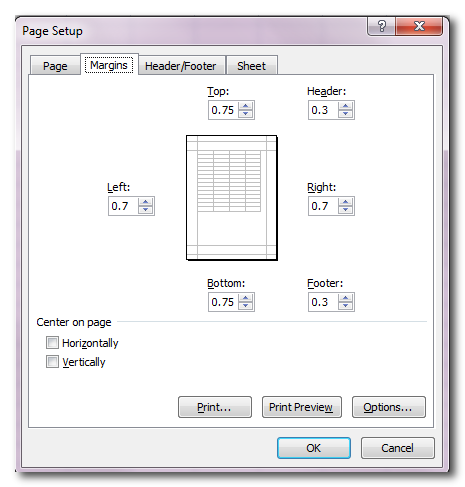
בתחתית טופס ההגדרות מצד שמאל ניתן להגדיר האם למרכז את כל המידע בדף הן בצורה אופקית והן בצורה אנכית.
הגדרות הדפסה
ניתן לקבוע אילו תאים אנו רוצים שיצאו בהדפסת המסמך, כלומר טווח להדפסה. על מנת לקבוע איזור הדפסה, ראשית יש לבחור את טווח התאים אותם רוצים להדפיס. לאחר מכן, לחיצה על "Print Area" ואז "Set Print Area". לאחר פעולה זו נראה גבולות שונים מסביב לתחום ההדפסה שקבענו ורק תאים אלו יופיעו בהדפסה שלנו.

ע"מ לאפס את איזור ההדפסה (לבטל), עלינו ללחוץ על "Clear Print Area".